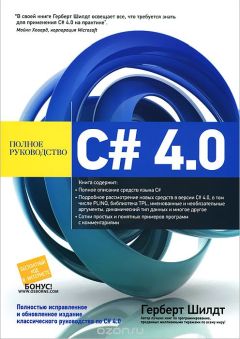Александр Загуменов - Как раскрутить и разрекламировать Web-сайт в сети Интернет
На странице, представленной на рис. 2.5, вы имеете возможность оптимизировать картинку, то есть уменьшить ее размер, что сокращает время загрузки. Для этого сравните предложенные варианты изображений с оригиналом (первая картинка), выберите подходящий, учитывая соотношения размера и качества, и сохраните графический файл на компьютере так же, как вы это обычно делаете в браузере.
Рис. 2.5. Страница оптимизации изображенийСлева у каждой картинки указаны следующие параметры:
• Type (Тип) – графический формат;
• Colors (Цветность) – число цветов в палитре рисунка;
• Size (Размер) – размер файла, в байтах;
• DL Time (28.8) (Время загрузки) – время загрузки при модемном соединении со скоростью 28 800 бит/с;
• Savings (Оптимизация) – показывает, насколько уменьшены размеры изображения по сравнению с оригиналом (в процентах).
Для того, чтобы сравнить оптимизированную картинку с исходной, достаточно поместить курсор мыши на любое изображение, и оно будет мгновенно заменено оригиналом.
Если переключатель Scope в форме на первоначальной странице (рис. 2.1) был установлен в положение 5 Pages, таблица отчета содержит сведения о первых встреченных пяти страницах, как показано на рис. 2.6. В остальном нет никаких отличий от отчета для одной страницы.
Рис. 2.6. Отчет о проверке ссылок для пяти страницСервис проверки HTML-кода
Расширенный сервис HTML Toolbox, предоставляемый компанией NetMechanic Inc., подразумевает проверку правильности HTML-кода. Данный сервис представляет собой экспертную систему, которая может не только сообщить пользователю об ошибках в HTML-документах, но и подсказать, как сделать, чтобы страницы загружались быстрее и выглядели одинаково в различных браузерах.
Другими словами, рассматриваемый сервис, кроме непосредственной проверки, предлагает варианты исправления найденных ошибок, то есть действия, которые следует предпринять для устранения погрешностей. Случается, что для устранения одной ошибки требуется внести несколько исправлений в HTML-код, а иногда наоборот – одно исправление, например, удаление тэга, может привести к дополнительным ошибкам, которые также потребуется исправить. В отчете, который генерирует система, отражены лишь существенные коррективы. Исправления, которые предписывает практика профессиональной верстки в HTML, например, наличие закрывающих тэгов для элементов списка </LI> или для ячеек таблицы </TD>, не предлагаются. Такие предложения привнесли бы излишний беспорядок в отчет и затенили существенную правку. Заметим, что исправления не входят в бесплатный сервис.
При проверке обращают внимание на совместимость кода страниц с различными версиями браузеров, наличие ошибок в коде, отсутствие определенных тэгов и соответствие последней версии спецификации HTML. Бесплатно можно проверить до пяти страниц; размер каждой ограничен двумя тысячами строк и 125 Кб.
Зайдите в Internet по адресу: http://www.netmechanic.com/toolbox/power_user.htm. В браузер будет загружена форма, первые три пункта которой показаны на рис. 2.7. Она представляет собой инструкцию по выполнению поэтапной проверки.
Рис. 2.7. Форма расширенного сервиса HTML Toolbox1. В поле URL введите адрес страницы, которую требуется обработать. Для тестирования страниц, защищенных паролем (с обычным методом аутентификации, когда для защиты используется файл. htaccess), запишите адрес в форме:
http://username: [email protected]
При этом не забывайте, что пароль будет передан в открытом виде без применения специальных защищающих протоколов.
2. В разделе What tools would you like to use? (Какие инструменты вы хотите использовать?) можно отключить все флажки, кроме HTML Check & Repair (Проверка и исправление HTML).
3. Переключатель Scope (Возможности) установите в положение 1 Page (1 страница) или 5 Page (5 страниц). В первом случае результат будет выведен в окне браузера, во втором – выслан по вашему электронному адресу. Так или иначе, бесплатный сервис ограничен проверкой 25 ссылок на каждой из страниц.
4. В поле Email (продолжение формы показано на рис. 2.8) введите электронный адрес для отчетов (сюда же, возможно, время от времени будет поступать ненавязчивая реклама услуг компании NetMechanic).
5. Если вы хотите дополнительно проверить страницу на совместимость с браузерами, используйте опцию Tell me if my page is friendly to disabled visitors (Сообщать, подходит ли моя страница клиентам с несовместимыми программами просмотра). Имеются в виду браузеры, которые не поддерживают загрузку изображений, и браузеры, допускающие ее блокировку. Чтобы такие клиенты могли просматривать страницу, она должна содержать специальные атрибуты: SUMMARY в тэгах таблиц и ALT – в тэгах изображений.
Рис. 2.8. Продолжение формы расширенного сервиса HTML Toolbox6. Заполните поля таблицы Browser Types (Типы браузеров), как показано на рис. 2.9. Укажите процентное соотношение посетителей, пользующихся различными версиями браузеров, если эта информация вам известна. Подобные сведения важны, поскольку у посетителей, применяющих старые версии, даже обычные в настоящее время конструкции могут не работать.
Рис. 2.9. Окончание формы расширенного сервиса HTML Toolbox7. Для проверки правописания в тексте страниц в сервисе используется пользовательский словарь. Сюда можно внести имена и названия, технические термины, устойчивые словосочетания, иностранные слова. Для этого создайте текстовый файл (назовите его, например, dictionary.txt), в котором каждое слово или словосочетание следует набрать отдельной строкой. С формами словоизменения в русском языке, естественно, неизбежны проблемы. Если такой словарь существует, поместите его на сервере в Internet и задайте адрес словаря в поле Custom Dictionary (Специальный словарь). Чтобы не проверять в тексте страниц слова, записанные прописными буквами, отметьте опцию Ignore words in UPPER CASE (Пропускать слова, состоящие из ПРОПИСНЫХ БУКВ).
8. Чтобы начать проверку, нажмите на кнопку Test Now (Запуск теста).
В результате проверки создается страница, состоящая из трех основных частей: общие итоги, код проверяемой страницы со вставленными в него предупреждениями и сообщениями об ошибках и список замеченных проблем, которые не поддаются автоматическому исправлению в данном сервисе.
В первой части отчета – см. рис. 2.10 – указано общее число ошибок (поле Total Errors), предупреждений (поле Total Warnings) и проблем, которые не поддаются автоматическому исправлению (поле Total Problems HTML Repair Cannot Fix).
Рис. 2.10. Первая часть отчета сервиса HTML Check & RepairФрагмент второй части отчета приведен на рис. 2.11. Сообщения об ошибках и предупреждения размещены на отдельных строках и выделены цветом, а также символами – :[n]^Error: (для ошибок) или – :[n]^Warning: (для предупреждений) в начале строки. При этом n – порядковый номер ошибки. За двоеточием следует описание ошибки. В строках, помеченных символами – :[п]^Hint: и также выделенных цветом, даются краткие рекомендации, как избегать подобных ошибок.
Рис. 2.11. Вторая часть отчета сервиса HTML Check & RepairВ третьей части отчета, представленной на рис. 2.12, перечислены проблемы, с которыми столкнулся сервис в ходе проверки, и даны рекомендации авторам по самостоятельному устранению погрешностей. Ссылки указывают на строки исходного кода документа.
Рис. 2.12. Третья часть отчета сервиса HTML Check & RepairПроверка доменных имен
Whois-сервис РосНИИРОС
РосНИИРОС (Российский Научно-Исследовательский Институт Развития Общественных Сетей) является администратором российского национального домена верхнего уровня RU, обеспечивая регистрацию в нем доменов второго уровня. Заметим попутно, что на момент написания книги в домене RU было зарегистрировано свыше 205 тысяч доменов второго уровня.
Сервис Whois (http://www.ripn.net/nic/whois/index.html) предоставляется РосНИИРОС в информационных целях и может быть использован только для получения информации о доменном имени и контактных лицах. Основным условием его предоставления является обязательство не производить массовых выборок информации, превышающих разрешенные пределы: с одного IP-адреса допускается делать ограниченное количество запросов в минуту. В противном случае вместо обработки запросов возможна выдача предупредительного сообщения. Если в течение часа пользователь неоднократно превысит частоту поступления запросов, то предоставление Whois-сервиса ему прекращается, а на каждый последующий запрос выдается извещение об отказе в услуге:
Для получения информации о домене требуется заполнить лишь строку запроса (см. рис. 2.13), в которой указывается имя интересующего вас домена, и щелкнуть по кнопке Search (Поиск). В результате работы сервиса будет выдана страница, содержащая полную информацию по домену (рис. 2.14).